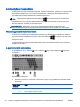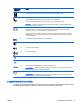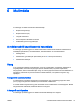Manual - Windows 8
●
Hangerőszabályzó gombok
●
Hangerőszabályzó gyorsbillentyűk (az fn billentyűvel együtt lenyomott egyes billentyűk)
●
Hangerőszabályzó billentyűk
FIGYELEM! A halláskárosodás elkerülése érdekében a hangerőt a fejhallgató, fülhallgató vagy
mikrofonos fejhallgató felhelyezése előtt állítsa be. További biztonsági információkat a
Jogi,
biztonsági és környezetvédelmi tudnivalók
című dokumentum tartalmaz. Ezen útmutató eléréséhez a
kezdőképernyőn írja be a support szót, majd válassza a HP Support Assistant alkalmazást.
MEGJEGYZÉS: A hangerő az operációs rendszeren és különböző programokon keresztül is
állítható.
MEGJEGYZÉS: További információ a számítógép hangerőszabályzóival kapcsolatban: Ismerkedés
a számítógéppel, 5. oldal.
Fejhallgató csatlakoztatása
Vezetékes fejhallgatót a számítógép fejhallgató aljzatához csatlakoztathat.
A vezeték nélküli fejhallgatókat a gyártó útmutatása szerint csatlakoztassa a számítógéphez.
FIGYELEM! A halláskárosodás elkerülése érdekében a hangerőt a fejhallgató, fülhallgató vagy
mikrofonos fejhallgató felhelyezése előtt csökkentse. További biztonsági információkat a
Jogi,
biztonsági és környezetvédelmi tudnivalók
című dokumentum tartalmaz.
Mikrofon csatlakoztatása
Ha hangot szeretne felvenni, csatlakoztasson egy mikrofont a számítógép mikrofoncsatlakozójához.
A legjobb eredmény eléréséhez rögzítéskor beszéljen közvetlenül a mikrofonba, és háttérzajmentes
környezetben rögzítsen.
Fejhallgató és mikrofon csatlakoztatása
Vezetékes fejhallgatót vagy mikrofonos fejhallgatót a számítógép hangkimeneti (fejhallgató-)/
hangbemeneti (mikrofon-) csatlakozójához csatlakoztathat. A kereskedelmi forgalomban számos
különböző mikrofonos fejhallgató érhető el.
A
vezeték nélküli
fejhallgatókat vagy mikrofonos fejhallgatókat a gyártó útmutatása szerint
csatlakoztassa a számítógéphez.
FIGYELEM! A halláskárosodás elkerülése érdekében a hangerőt a fejhallgató, fülhallgató vagy
mikrofonos fejhallgató felhelyezése előtt csökkentse. További biztonsági információkat a
Jogi,
biztonsági és környezetvédelmi tudnivalók
című dokumentum tartalmaz. Ezen útmutató eléréséhez a
kezdőképernyőn írja be a support szót, majd válassza a HP Support Assistant alkalmazást.
A számítógép audiofunkcióinak ellenőrzése
MEGJEGYZÉS: A legjobb eredmény eléréséhez rögzítéskor beszéljen közvetlenül a mikrofonba, és
háttérzajmentes környezetben rögzítsen.
A számítógép audiofunkcióit az alábbi lépésekkel ellenőrizheti:
38 5. fejezet Multimédia HUWW